Linux mums piedāvā daudz noderīgu rīku, lai saglabātu mūsu vides drošību un kārtību, atļauju piešķiršana vai atteikšana lietotājiem un grupām ir galvenais jebkuras Linux sistēmas rīks. Drošības apsvērumu dēļ tikai saknes lietotāji un lietotāji sudo grupa var pārvaldīt lietotājus un grupas.Izmantojot komandrindu, ir viegli izveidot un modificēt vai noņemt lietotājus, ierobežot vai atbrīvot atļaujas, vienlaikus ļaujot mums reģistrēt lietotāju darbības.
Lai pārvaldītu atļaujas, vispirms var kļūt par galveno lietotāju. Ievadiet komandu “su”, Lai kļūtu par sakni, un nospiediet“Enter”, Pēc pieprasījuma ierakstiet paroli. Ja jums nav root piekļuves, mums jāizmanto sudo komandu pirms palaist privileģētu komandu. Informāciju par sudo varat izlasīt Sudo privilēģiju pārvaldība.
Piezīme: atcerieties, ka Linux ir reģistrjutīga OS.
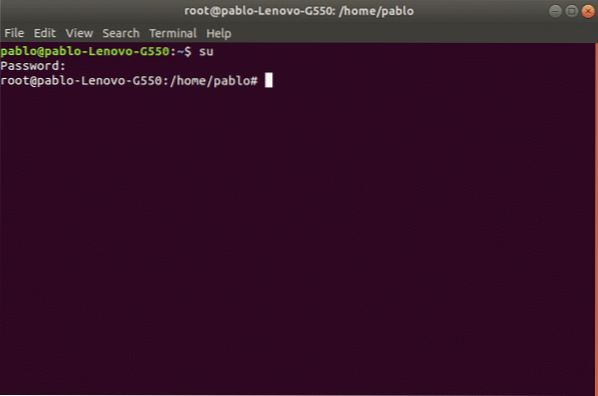
Pēc autentifikācijas mēs varam pārvaldīt lietotājus un grupas.
Grupu izveide operētājsistēmā Linux:
Lai izveidotu grupas, vispirms izmantosim komandu “groupadd”, Kam seko grupas nosaukums. Sintakse ir šāda: “groupadd
Šajā attēlā ir piemērs, kur es izveidoju trīs grupas: sektoru1, sektoru2 un sektoru3. Lai to izdarītu komandrindas tipā:
grupas un sektora1groupadd sector2
groupadd sector3
Kad grupas ir izveidotas, mēs varam izveidot lietotājus, kas tiks piešķirti grupām.
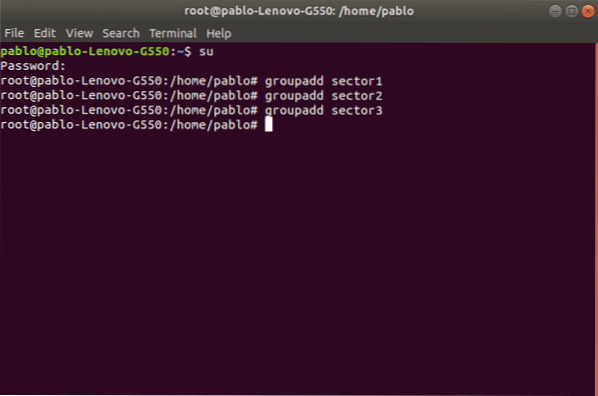
Lietotāju izveide operētājsistēmā Linux:
Izmantojot komandu “useradd”Mēs varam pievienot lietotāju savai sistēmai. Pareizā sintakse ir “useradd [opcijas]
Starp visbiežāk izmantotajām iespējām mums ir:
-g Galvenā lietotāju grupa (gid)
-d Lietotāja mājas direktorija pēc noklusējuma atrodas /mājas/
-m Izveidojiet mājas direktoriju, ja tā nepastāv.
-s Piešķiriet lietotājam noteiktu apvalku, pēc noklusējuma tas ir / bin / bash.
Kā piemēru mēs izveidosim lietotāju nicolas un norīkos viņam grupu sektors1, arī mēs definēsim lietotāja māju un apvalku.
Sintakse ir:
useradd -g sector1 -d / home / nicolas -m -s / bin / bash nicolas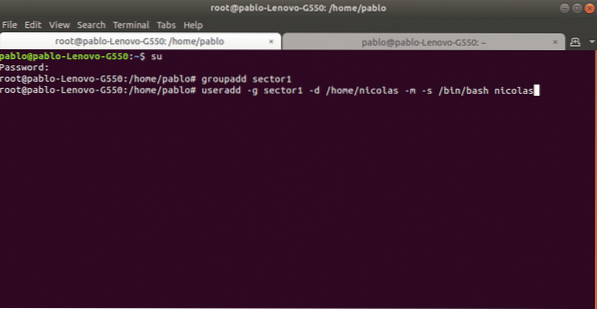
Tagad mēs darīsim to pašu ar lietotāju martin, kas jāpievieno grupas sektoram2, un trešo lietotāju ivan sektoram3. Mēs izmantosim to pašu sintaksi:
useradd -g sector2 -d / home / martin -m -s / bin / bash martinpēc tam
useradd -g sector3 -d / home / ivan -m -s / bin / bash ivanKomandas adduser vs useradd
Kamēr komanda useradd palaiž sistēmas bināro failu, komanda adduser ir perl skripts, ar kuru mijiedarboties useradd. Ar adduser komandu, priekšrocība ir tā, ka mājas tiek izveidotas automātiski. Ja izmantojat komandu adduser, mums jānorāda -m opcija.
Lietotāja paroles izveide vai maiņa operētājsistēmā Linux:
Pēc lietotāja pievienošanas ar komandu “useradd"Mums ir jāiestata lietotājam parole, izmantojot komandu"passwd”. Atcerieties, ka Linux ir reģistrjutīgs.
Šajā piemērā mēs izveidosim paroli lietotājam nicolas, izmantojot šādu sintaksi:
passwd nicolasTad tā pieprasīs paroli un apstiprinājumu, pēc apstiprināšanas parole tiks izveidota. Mēs varam zināt, ka process ir izdevies, kad sistēma atgriežasparole veiksmīgi atjaunināta”Kā attēlā:
passwd nicolasIevadiet jaunu UNIX paroli: (ingresar contraseña)
Atkārtoti ierakstiet jauno UNIX paroli: (atkārtojiet contraseña)
passwd: parole veiksmīgi atjaunināta
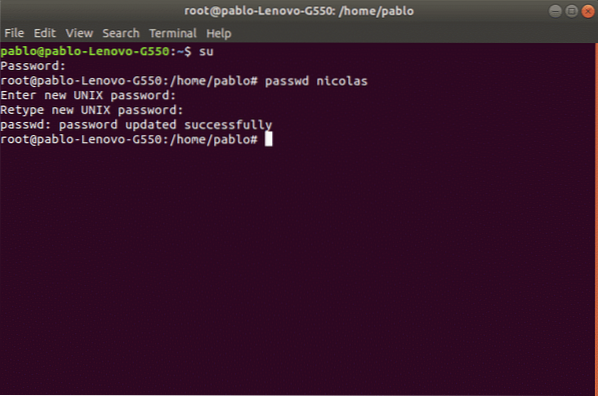
Lietotāju modificēšana operētājsistēmā Linux:
Mēs varam rediģēt lietotāja lietotājvārdu, viņa mājas direktoriju, čaumalu un grupas, kurām viņš pieder, starp citām iespējām. Šim nolūkam mēs izmantosim komandu “usermod”.
Kā piemēru mēs pārveidosim lietotāja nicholas mājas direktoriju, kuru mēs iepriekš definējām kā / home / nicolas un mēs to aizstāsim / home / nico1.
Lai to izdarītu, izpildiet:
usermod -d / home / nico1 nicolasIepriekšējā komanda atjaunināja lietotāja mājas.
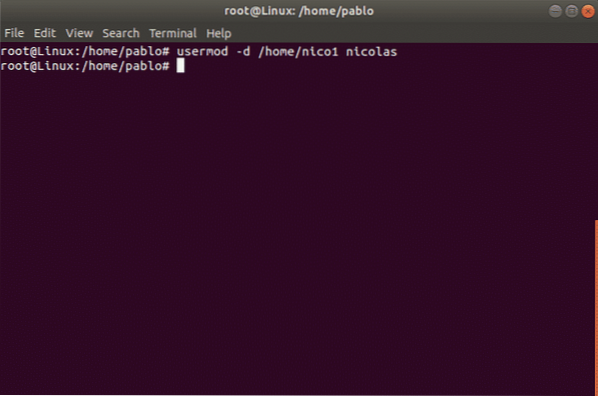
Bloķēt / atbloķēt lietotāja kontu
Mēs varam arī bloķēt lietotāja kontu. Šajā piemērā mēs bloķēsim lietotāja ivan kontu. Parametrs -L (lock) bloķēs lietotāja kontu. Sintakse ir:
usermod -L ivanLai iespējotu bloķētu lietotāju, mēs varam izmantot parametru -U (atbloķēt). Šajā piemērā mēs atbloķēsim lietotāju ivan:
usermod -U ivanLietotājs tagad ir atbloķēts.
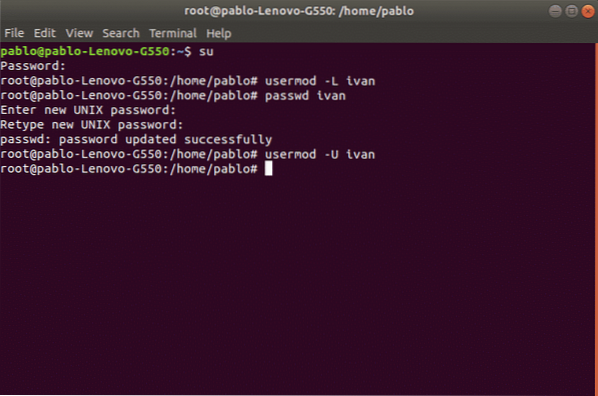
Lietotāju dzēšana operētājsistēmā Linux:
Mēs varam noņemt lietotāju ar komandu userdel seko lietotājvārds. Mēs varam arī apvienot parametrus starp mums visbiežāk izmantotajām opcijām:
-f noņemt lietotāju failus.
-r noņemt lietotāja mājas un pasta asti.
Šajā piemērā mēs izdzēsīsim lietotāja kontu “ivan”
userdel ivanPiezīme: Komanda “userdel” lietotāju nenoņem, ja darbojas process.
Grupu modificēšana operētājsistēmā Linux:
Lai modificētu grupas, izmantosim komandu “groupmod”. Šī komanda ļauj modificēt grupas nosaukumu vai lietotāja gid. Sintakse ir:
groupmod -g newgid -n newname grupas nosaukumsŠajā piemērā mēs mainīsim grupas nosaukumusektors3”Uz“kontadūrija”
groupmod -n kontadūrijas sektors3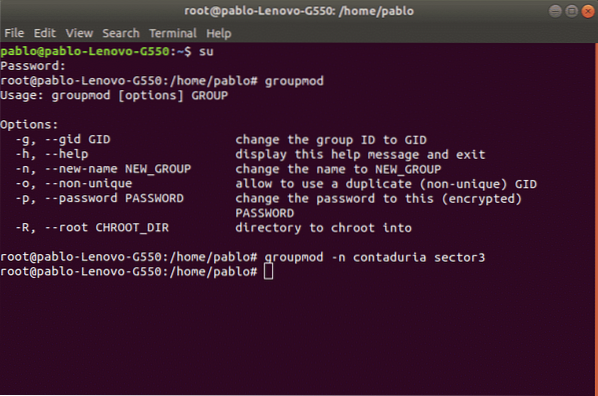
Grupu dzēšana operētājsistēmā Linux:
Mēs varam noņemt grupu, izmantojot komandu “groupdel”, kam seko grupas nosaukums. Piemēram, lai noņemtu grupas sektoru4, mēs izmantosim šādu sintaksi:
groupdel [opcijas]Šajā gadījumā tas būtu tikai:
groupdel sektors4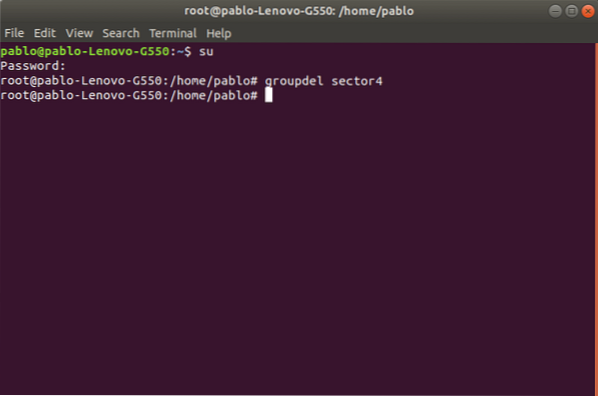
Piezīme: Ja cits lietotājs ir tās grupas dalībnieks, kuru mēģinām noņemt, komanda grupu nenoņems.
Grafisko lietotāju un grupu pārvaldība, izmantojot Ubuntu Linux (Gnome)
Ubuntu piedāvā grafisku pārvaldību lietotājiem un grupām. Interfeiss ir lietotājam draudzīgs, intuitīvs un viegli lietojams.
Ja mēs neesam instalējuši šo saskarni termināla palaist:
apt instalēt gnome-system-toolsKad tiek prasīts apstiprinājums, nospiediet “Jā" un "ievadiet”
Tiks instalētas šādas JAUNAS pakotnes
Vai vēlaties turpināt? [Jā / nē] JāKad esat pabeidzis, mēs varam palaist rīku no komandrindas kā “lietotāji-administrators”
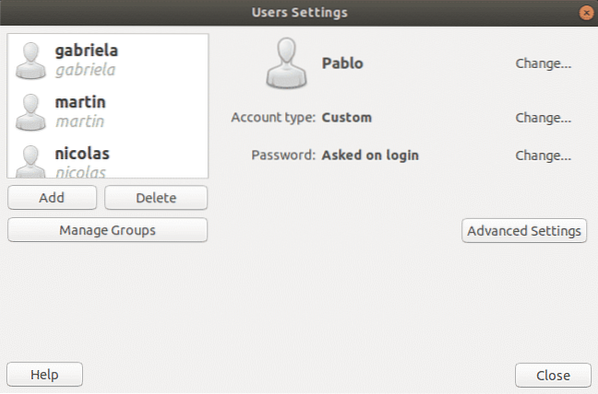
Paldies, ka izlasījāt šo rakstu. Tagad jūs varat viegli pārvaldīt lietotājus un grupas Linux.
 Phenquestions
Phenquestions


